¿Le preocupa que su computadora Linux pueda estar infectado con malware? ¿Alguna vez lo has comprobado? Mientras que los sistemas Linux tienden a ser Menos vulnerable al malware En comparación con Windows, sigue siendo vulnerable a las infecciones. varios virus. A menudo, Linux también es menos vulnerable a algunos peligros.
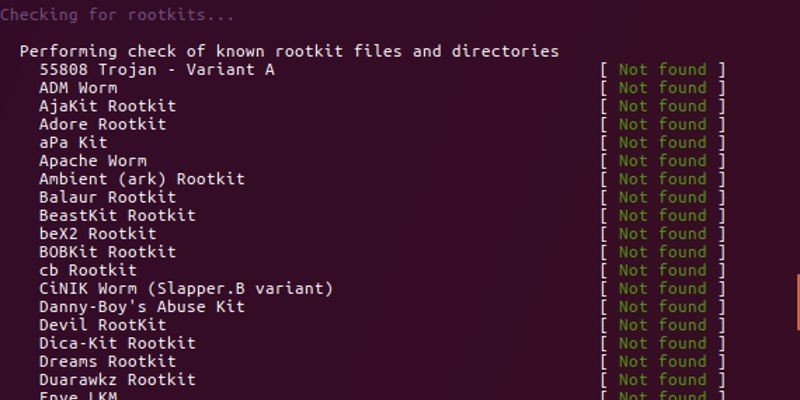
Hay un puñado de excelentes herramientas de código abierto para ayudarlo a verificar si su sistema Linux es una víctima Malware o no. Si bien ninguna aplicación es perfecta, estas tres aplicaciones tienen una buena reputación y se puede confiar en ellas para encontrar las amenazas más conocidas.
1. Almeja AV
ClamAV es una aplicación antivirus, es quizás la aplicación más familiar de ellos. En realidad, también hay una versión para Windows de ClamAV.
Instale ClamAV y ClamTK
ClamAV y GUI se empaquetan por separado. Esto se debe a que ClamAV se puede ejecutar desde la línea de comandos sin una GUI, si así lo desea. Independientemente, la interfaz gráfica sigue siendo la más fácil de usar para la mayoría de las personas. Aquí se explica cómo instalarlos.
Para distribuciones basadas en Debian y Ubuntu:
sudo apt install clamav clamtk
Usted además puede encontrar clamav و almeja في Administrador de paquetes de distribución Si no está utilizando una distribución básica de Ubuntu.
Después de instalar ambas herramientas, debe actualizar la base de datos de virus. A diferencia de todo con ClamAV, debe ejecutar este comando:
sudo freshclam
Existe la posibilidad de que se esté ejecutando freshclam como un proceso oculto. Para ejecutarlo manualmente, debe desactivar el proceso oculto con systemctl. Entonces, puede ejecutarlo normalmente.
sudo systemctl stop clamav-freshclam
Tomará algún tiempo, por lo que debe dejar que ClamAV se encargue de todo.
Ejecute su escaneo
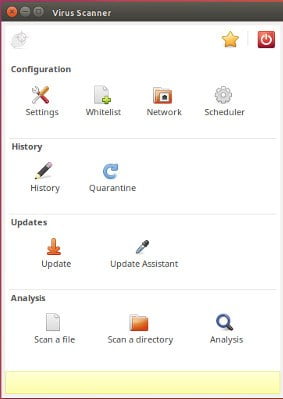
Antes de ejecutar el escaneo, haga clic en el botón “Ajustesy desmarque la opciónEscanear archivos que comienzan con un punto"y una opción"Escanear archivos más grandes que 20 MB" , Además de "Escanear directorios de forma recursiva.. "
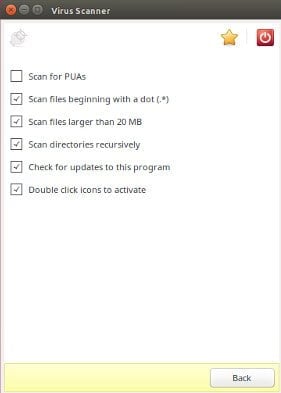
Regrese al menú principal y haga clic en “Escanear un directorio“. Seleccione el directorio que desea consultar. Si desea escanear todo el equipo, seleccione "Sistema de archivos". Es posible que deba reiniciar ClamTK Desde la línea de comando con Sudo por su trabajo
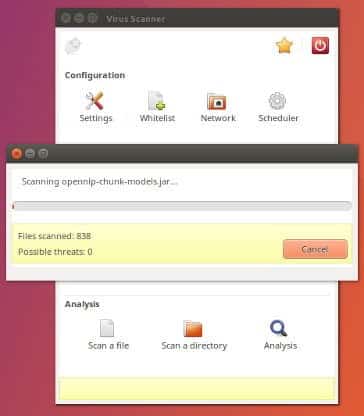
Una vez que se completa el escaneo, ClamTK le presentará cualquier amenaza que haya detectado y le permitirá elegir qué hacer con ellas. Claramente, eliminarlo es lo mejor en lo que pensar, pero podría desestabilizar el sistema. Esto depende de su mejor decisión y de lo que sea adecuado para usted.
2. Rootkit
La próxima aplicación de escaneo que quizás desee instalar es Chkrootkit. Busca un tipo de malware específico para sistemas Unix como Linux y macOS: rootkit. Como su nombre lo indica, su propósito es buscar archivos rootkit Se utiliza para ayudar a los atacantes a mantener el acceso al sistema y evitar la detección por parte del usuario o las herramientas del usuario.
Chkrootkit escanea los archivos del sistema en busca de signos de modificaciones maliciosas y los verifica a través de una base de datos de rootkit conocido.
Chkrootkit está disponible en la mayoría de los repositorios de varias distribuciones. Donde se instala a través del administrador de paquetes:
sudo apt install chkrootkit
Echa un vistazo a los rootkits
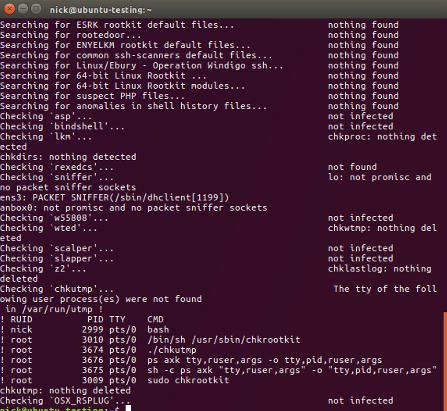
Esta aplicación es muy fácil de operar. Solo tienes que escribir el comando chkrootkit o con sudo.
sudo chkrootkit
Ejecutará la lista de posibles rootkits muy rápidamente. Puede detenerse por un tiempo mientras se escanean los archivos del sistema. Debe asegurarse de que “No se ha encontrado"O"no infectadoAl lado de cada línea.
La aplicación no proporciona el informe final cuando finaliza, por lo que deberá volver a revisarlo y verificar manualmente los resultados.
Falsos positivos conocidos
Un error extraño con Chkrootkit son los informes de falsos positivos: Linux/Ebury - Proceso Wendigo. Este problema se conoce desde hace mucho tiempo con la introducción de la etiqueta -g en la concha Hay algunas pruebas manuales que puede ejecutar para verificar si hay un falso positivo.
Primero, ejecuta lo siguiente:
find /lib* -type f -name libns2.so
No debería pasar nada. A continuación, verifique que el malware no esté utilizando el socket del dominio Unix.
netstat -nap | grep "@/proc/udevd"
Si ningún comando produce ningún resultado, el sistema está limpio.
También parece haber un falso positivo bastante nuevo en Ubuntu. Si no se devuelve un resultado positivo en su sistema, investigue más a fondo, pero tenga en cuenta que el resultado puede ser incorrecto.
3. Cazador de rks
Rkhunter es otra aplicación de caza de amenazas. Es bueno escanear el sistema en busca de todo lo que Chkrootkit está haciendo para asegurarse de que no se haya filtrado nada y para verificar si hay falsos positivos.
Nuevamente, esta aplicación debe estar disponible en los repositorios de su distribución.
sudo apt install rkhunter
Ejecute su escaneo
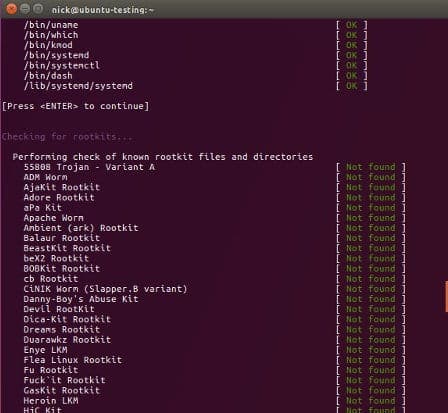
Primero, debe actualizar la base de datos para rkhunter.
sudo rkhunter --update
Luego ejecute el escaneo.
sudo rkhunter --check
El programa se detendrá después de cada sección. Es posible que vea algunas advertencias. Muchos surgen debido a configuraciones subóptimas. Cuando finalice el escaneo, le indicará que mire el inicio de sesión de actividad completo /var/log/rkhunter.log. Puede ver el motivo de cada advertencia allí.
También le proporciona un resumen completo de los resultados del análisis.
pensamientos finales
Esperamos convertir su sistema en sistema limpio. Tenga cuidado y verifique los resultados que recibe antes de hacer algo drástico.
Si algo está legítimamente mal, evalúe sus opciones. Si tiene un Rootkit, haga una copia de seguridad de sus archivos y formatee la unidad. Realmente no hay otra manera.
Debe mantener estos programas actualizados y verificar los archivos del sistema con regularidad. La seguridad siempre está evolucionando y las amenazas van y vienen. Depende de usted mantenerse actualizado y vigilante. llegar a conocerme El mejor antivirus gratuito para Linux.







